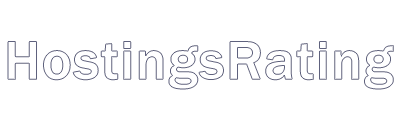Перед тем как начать установку WordPress на сервер AdminVPS, необходимо убедиться, что ваш сервер соответствует минимальным требованиям для работы данной платформы. В первую очередь, стоит проверить наличие установленного веб-сервера, такого как Apache или Nginx, а также PHP версии 7.4 или выше и базы данных MySQL или MariaDB. Эти компоненты являются основными для корректной работы WordPress.
Если у вас еще нет установленного веб-сервера, вы можете использовать команду для установки Apache, если вы на Linux. Например, команда sudo apt-get install apache2 для Ubuntu или sudo yum install httpd для CentOS. После установки не забудьте запустить сервис и добавить его в автозагрузку с помощью sudo systemctl start apache2 и sudo systemctl enable apache2.
После установки веб-сервера следует перейти к установке PHP. Для этого используются команды, в зависимости от вашей операционной системы. Например, для Ubuntu можно использовать sudo apt-get install php libapache2-mod-php php-mysql. Это обеспечит поддержку PHP и расширение для работы с MySQL. Не забудьте перезапустить Apache, чтобы изменения вступили в силу.
Теперь необходимо установить базу данных. В случае использования MySQL, команда sudo apt-get install mysql-server поможет в этом. Во время установки вам будет предложено задать пароль для пользователя root. Рекомендуется использовать надежный пароль. После установки базы данных важно выполнить настройку безопасности с помощью команды sudo mysql_secure_installation.
Собственно, для работы WordPress потребуется отдельная база данных. Подключитесь к MySQL с помощью команды mysql -u root -p и введите пароль. Затем создайте базу данных с помощью команды CREATE DATABASE wordpress;. Вы также должны создать пользователя и дать ему права на эту базу данных.
Команда для создания пользователя может выглядеть так: CREATE USER 'wordpressuser'@'localhost' IDENTIFIED BY 'password';. Замените 'password' на надежный пароль. После этого предоставьте новому пользователю права на базу данных с помощью команды GRANT ALL PRIVILEGES ON wordpress.* TO 'wordpressuser'@'localhost';.
Теперь, когда сервер готов, следует скачать сам WordPress. Это можно сделать с помощью команды wget. Введите wget https://wordpress.org/latest.tar.gz, чтобы загрузить архив с последней версией WordPress. После завершения загрузки распакуйте архив с помощью команды tar -xvzf latest.tar.gz.
После распаковки архива переместите файлы WordPress в корневую директорию вашего веб-сервера. Обычно это /var/www/html/ для Apache. Используйте команду sudo mv wordpress/* /var/www/html/. Не забудьте установить права доступа на файлы и директории, чтобы ваш веб-сервер мог их обрабатывать. Это можно сделать командой sudo chown -R www-data:www-data /var/www/html/.
Прежде чем завершить установку, необходимо настроить конфигурационный файл WordPress. Переименуйте файл wp-config-sample.php в wp-config.php и откройте его для редактирования с помощью текстового редактора, например, nano. В этом файле вам нужно будет указать данные для подключения к базе данных, которые вы создали ранее.
Ищите строки define('DB_NAME', 'database_name_here');, define('DB_USER', 'username_here'); и define('DB_PASSWORD', 'password_here');. Замените их на соответствующие значения: имя базы данных, имя пользователя и пароль. Также рекомендуется добавить уникальные ключи для безопасности, которые можно сгенерировать на официальном сайте WordPress.
Теперь, когда все настройки сделаны, можно перейти к веб-интерфейсу установки WordPress. Откройте браузер и введите адрес вашего сервера. Вы увидите экран установки WordPress. Следуйте инструкциям на экране, задавая название сайта, имя пользователя администратора, пароль и адрес электронной почты.
После завершения установки вы сможете войти в административную панель WordPress. Не забудьте изменить настройки по умолчанию и установить необходимые плагины для обеспечения безопасности и оптимизации вашего сайта. Установка WordPress на AdminVPS завершена, и теперь вы можете управлять своим контентом и настраивать сайт в соответствии с вашими потребностями.
Установка WordPress в AdminVPS — это процесс, который позволяет быстро и эффективно развернуть мощный сайт на базе одной из самых популярных платформ для управления контентом. AdminVPS предоставляет удобные условия для работы с WordPress, что делает его отличным выбором для пользователей, желающих создать свой веб-ресурс. Важно учитывать, что правильная настройка сервера и оптимизация его параметров являются ключевыми факторами для стабильной работы сайта.
Перед началом установки стоит убедиться, что у вас есть доступ к серверу и необходимые права. Для установки WordPress потребуется PHP, MySQL и веб-сервер, такой как Apache или Nginx. AdminVPS предоставляет возможность легко установить все необходимые компоненты, а также управлять ими через панель управления. Это позволяет сосредоточиться на создании контента, а не на технических аспектах.
После того как сервер подготовлен, следует загрузить последнюю версию WordPress с официального сайта и разархивировать её в папку вашего веб-сервера. Данный процесс можно автоматизировать с помощью командной строки, что значительно ускоряет установку. Важно также создать базу данных для вашего сайта, что можно сделать через интерфейс phpMyAdmin, предоставленный AdminVPS.
Настройка файла wp-config.php — это следующий шаг, который требует внимания. В этом файле необходимо указать параметры подключения к базе данных, такие как имя базы данных, пользователь и пароль. Правильная конфигурация этого файла гарантирует успешное подключение WordPress к базе данных и минимизирует вероятность возникновения ошибок при работе сайта.
После настройки конфигурационного файла можно переходить к установке. Запустите скрипт установки, открыв в браузере адрес вашего сайта. На этом этапе вам будет предложено ввести название сайта, выбрать язык и настроить учетную запись администратора. Важно выбрать надежный пароль и защитить свою учетную запись с помощью методов аутентификации, таких как двухфакторная аутентификация.
Завершив установку, вы получите доступ к административной панели WordPress, где сможете настраивать темы, плагины и контент. AdminVPS обеспечивает высокую производительность и надежность, что позволяет вашему сайту работать без сбоев. Для более глубокого понимания установки и настройки WordPress можно обратиться к авторитетным ресурсам, таким как , где представлены практические советы и рекомендации по этой теме.
Также стоит помнить о регулярных обновлениях WordPress и его компонентов. Это не только обеспечивает безопасность сайта, но и позволяет использовать новые функции и улучшения. AdminVPS упрощает процесс обновления, предлагая автоматизированные инструменты для управления версиями ПО.
Наконец, настройка резервного копирования и мониторинга производительности вашего сайта также крайне важна. AdminVPS предоставляет решения для автоматизации этих процессов, что позволяет сосредоточиться на развитии бизнеса и контента, не беспокоясь о технических деталях. Правильная установка и поддержка WordPress в AdminVPS создаёт надёжную основу для вашего онлайн-проекта.
Установка WordPress на платформе AdminVPS предоставляет пользователям мощный инструмент для создания и управления веб-сайтами. Благодаря продуманной архитектуре и удобному интерфейсу, процесс установки становится простым и доступным даже для тех, кто только начинает знакомиться с веб-разработкой. После прохождения всех этапов, включая настройку базы данных и конфигурацию сервера, у пользователей появляется возможность настраивать и расширять функциональность своего сайта.
Одним из ключевых преимуществ использования WordPress является его гибкость. Существует огромное количество тем и плагинов, которые позволяют адаптировать сайт под любые нужды. Выбор между бесплатными и платными решениями даёт возможность каждому пользователю найти что-то подходящее именно для себя. Кроме того, активное сообщество разработчиков и пользователей помогает решать возникающие вопросы и обмениваться опытом.
Для успешной работы сайта на WordPress важно также обратить внимание на безопасность и производительность. Регулярные обновления, использование качественных плагинов и тем, а также соблюдение принципов безопасности помогут защитить сайт от потенциальных угроз. На платформе AdminVPS есть возможность настроить автоматическое резервное копирование, что дополнительно усилит защиту данных.
Не стоит забывать и о важности оптимизации сайта для поисковых систем. Правильная настройка SEO, использование удобных URL и оптимизация изображений способствуют повышению видимости ресурса в поисковой выдаче. Это, в свою очередь, увеличивает трафик и делает сайт более привлекательным для пользователей.
В целом, установка WordPress на платформе AdminVPS — это не только шаг к созданию собственного сайта, но и возможность освоить множество полезных навыков в веб-разработке. Специализированные ресурсы, обучающие материалы и форумы помогут новичкам более глубоко погрузиться в процесс и разобраться с нюансами работы с CMS. Важно помнить, что успех в создании и ведении сайта зависит не только от технических аспектов, но и от креативности, регулярности обновлений и вовлеченности в процесс.
Таким образом, этот опыт может стать не просто практическим навыком, но и основой для будущей карьеры в сфере информационных технологий, веб-дизайна или онлайн-бизнеса. Применяя полученные знания, пользователи смогут не только создать свой уникальный проект, но и эффективно управлять им, привлекая аудиторию и развивая собственный бренд. Установка WordPress — это лишь начало пути, который открывает бесконечные возможности для самовыражения и профессионального роста.